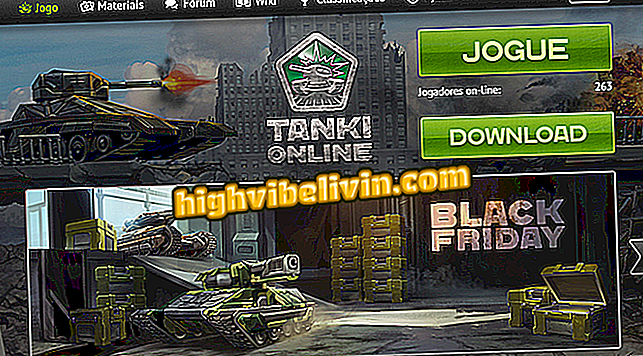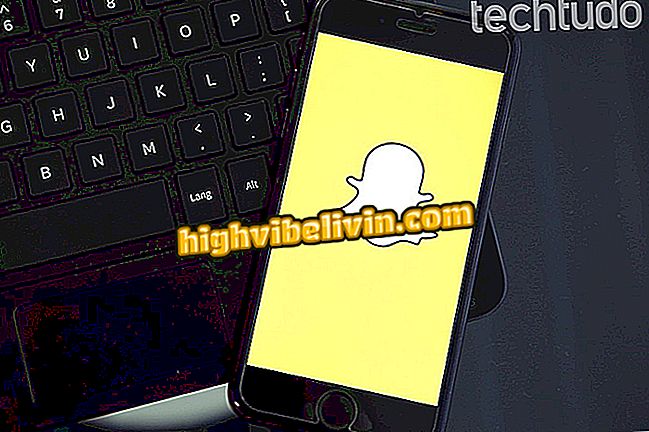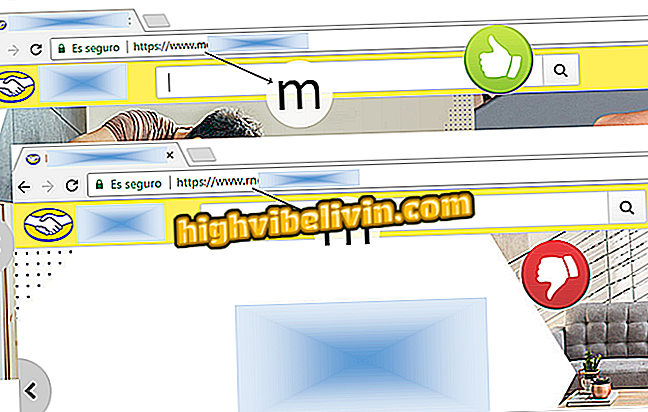Коришћење Пхотосцапе
Пхотосцапе је бесплатан софтвер за уређивање слика који је доступан за Виндовс и МацОС. Програм је добар избор за оне који нису упознати са софтвером тог жанра, јер је преведен на португалски језик и има алате сличне Пхотосхопу, али са једноставнијим интерфејсом. Стога, за оне којима је потребна промена величине фотографија, примена филтера, уклањање тачака и црвених очију, прављење скупова, па чак и креирање анимираних ГИФ-ова, Пхотосцапе може бити решење.
Како применити текстуру на слике у Пхотосцапе-у
Више детаља о програму и саветима за почетак.

Пхотосцапе је бесплатан и садржи неколико алата сличних плаћеним апликацијама
Доступне платформе
Пхотосцапе је прилично демократски програм и доступан је корисницима система Мицрософт и Аппле. Корисници најновијег издања Виндовс-а имају две опције: Пхотосцапе 3.7, бесплатан или Пхотосцапе Кс, који је плаћен.
За оне који користе Мац ОС, Кс верзија софтвера је бесплатна за Аппле Сторе и компатибилна је са ОС Кс 10.9 или новијом.
Сличности са Пхотосхопом
Пхотосцапе и Пхотосхоп долазе са неколико заједничких алата. Оба вам омогућавају да изрезујете и мењате величину фотографија, као и да додате текст, примените филтере и користите бројне ефекте, као што су промена осветљења, замућење, промена боје, цртање из слободних руку и још много тога.
Међутим, у Пхотосхопу неке од ових функција можда неће бити лако локализоване или имати мање интуитивну употребљивост за почетнике него за Пхотосцапе. На пример, да бисте уклонили ефекат црвених очију или тачке, морате имати минимум знања о Адобе апликацији да бисте то учинили. У слободном софтверу, опција се појављује међу главним, као што слика показује.

Опције уређивања се могу лако пронаћи у апликацији Пхотосцапе
Геттинг Стартед
За оне који желе да почну са Пхотосцапе-ом, важно је знати да је програм подељен на неколико главних група функција које се приказују на почетном екрану. Они су:
1) Уредник
У уређивачу, као што име сугерише, корисник проналази главне алате за уређивање слика. То су оквири и маргине, промена величине, примена филтера и ефеката, и подешавање светлине и боје. Такође је могуће убацивати текстове и цртеже, резати, уклањати мрље и црвене очи, цртати руком и користити алат за клонирање.

Пхотосцапе Едитор омогућава, између осталог, да уметне границе у фотографије
2) Батцх Едитор
Ова функција вам омогућава да измените неколико фотографија истовремено. То јест, ако желите да се огледате, примените исти ефекат, оквир или филтер на неколико слика, само користите ову опцију. То је прилично једноставно и штеди ваше време.

Пхотосцапе-ов Лотс Едитор вам омогућава да промените више слика истовремено
3) Страница
У овом одељку корисник може да изводи колаже слика без потребе да буде интиман са алаткама за уређивање. Само изаберите једну од десетак опција модела, изаберите фотографије које вас занимају, дебљину границе и ако желите да примените неки филтер.

У Пхотосцапе-у вам нису потребне никакве вештине уређивања да бисте креирали колаж за фотографије
4) Комбинирајте
Као што име сугерише, овај алат вам омогућава да комбинујете неколико фотографија вертикално или хоризонтално и проверите како би изгледале ако би биле одштампане на А4 папиру.

Пхотосцапе има алатку која вам омогућава да комбинујете фотографије хоризонтално и вертикално
5) ГИФ анимација
Пхотосцапе вам омогућава да креирате анимиране ГИФ-ове. Да бисте то урадили, једноставно изаберите савршену секвенцу фотографија, време сваког појављивања и врсту ефекта прелаза. Онда га само пошаљите пријатељима на Инстаграму и Фацебооку.

Да, у апликацији Пхотосцапе можете креирати анимиране ГИФ-ове
6) Преграда
Ова опција вам омогућава да лако исечете фотографију на неколико једнаких делова: само је изаберите, а затим одредите колико редова и колона желите да га поделите.

У апликацији Пхотосцапе можете поделити фотографије у више квадрата колико желите, у неколико корака
7) Екран за снимање
Веома корисно, алат вам омогућава да снимите екран рачунара на следеће начине: преко целог екрана, прозора, региона или поновног последњег хватања. Слика се појављује директно на екрану програма.

Пхотосцапе такође има алатку за хватање екрана на рачунару
8) Необрађени конвертор
Са овом функцијом могуће је трансформисати датотеке формата Рав у Јпег. То значи да садрже све информације које су снимљене различитим пикселима сензора камере, без икаквих промена.
9) Преименуј
Помоћу апликације, корисник може преименовати неколико фотографија истовремено, штедећи време и посао који би морали да раде један по један. Међу опцијама, могуће је задржати оригинално име и додатну ријеч прије или послије, задржати вријеме и датум, само број, између осталог.
10) Штампач папира
Ова функција нуди спремне за штампање шаблоне за штампање и шаблоне. На пример, можете да одштампате музички лист користећи програм.

Постоји неколико опција смерница, као што је музика, за штампање у Пхотосцапе-у
Савети за почетнике
1) Алат за уређивање има функцију која вам омогућава да фотографије учините забавнијим, као што су реквизити, цртежи, итд. Да бисте то урадили, једноставно кликните на икону срца, на картици "објекат" и користите креативност.

Пхотосцапе вам омогућава да уметнете реквизите и цртеже у фотографије
2) Ако желите да проверите мени са свим опцијама које нуди програм, само кликните на картицу "Пхотосцапе" и изаберите коју желите да користите.

Сви алати програма за уређивање могу се наћи на картици Пхотосцапе
3) Алат за клонске марке, када се добро користи, представља алтернативу за "брисање" елемената фотографије. На пример, могуће је уклонити особу са фотографије помоћу апликације Пхотосцапе.
4) Ефекат који је био веома популаран у време фотолога био је исечак, у којем је део фотографије остао у црно-белој боји. У програму, овај ефекат се може урадити једноставно, без потребе за уређивањем знања. Само користите функцију "Едитор" и на картици "тоолс" кликните на "Еффецт брусх". У менију који се отвори, изаберите опцију "Сива скала" и пређите преко дела који желите да узмете у оригиналну боју. За већу прецизност у процесу, користите финију опцију четкице на граници између области које желите да задржите у боји.

Једноставно изрежите ефекат помоћу апликације Пхотосцапе
5) Са софтвером можете да направите измене на вашој кожи да бисте уклонили бубуљице и мрље и оставили га још глаткијим са ефектом порцулана.
6) Пхотосцапе доноси опције и ефекте филтера који могу да направе разлику. У алатки "Едитор" можете се играти са многим опцијама доступним у "Мовие Еффецт" и "Филтер".

Пхотосцапе има неколико опција и филтера ефеката
8) Програм можете користити и за израду анимација са фотографијама и пријатељима. Погледајте како у упутству како направити ГИФ користећи Пхотосцапе.
Да ли вам се свиђају савети? Само преузмите Пхотосцапе и почните са уређивањем омиљених фотографија.
Који је ваш омиљени едитор слика? Коментар на.